Как на асус установить мелодию – Как на Андроиде поставить музыку на звонок?
Как на Андроиде поставить музыку на звонок?
У вас есть коллекция MP3 на вашем компьютере? Если вы хотите установить свою любимую песню в качестве мелодии звонка, вы можете легко сделать это с помощью своего смартфона Android. На, что нужно обратить внимание при копировании и как вырезать мелодию для MP3-файлов, вы узнаете здесь.
MP3 в качестве мелодии звонка: просто скопируйте с компьютера на свой мобильный телефон
В Android, это замечательно легко с MP3-рингтонами. Вы можете скопировать файл с компьютера на телефон, а затем выбрать его в качестве мелодии звонка. Для этого подключите смартфон к компьютеру и нажмите передачу файлов в появившемся сообщении .
Чтобы вы могли видеть файлы смартфона на ПК, вы должны активировать передачу файлов на самом смартфоне в окне которое появиться при подключений USB кабеля.
Если вы используете Mac, вам нужно сначала установить Android File Transfer. Затем окно Finder открывается автоматически с видимой для вас частью файловой системы Android. В Windows драйвер должен установить автоматически. Впоследствии Explorer спросит вас, хотите ли вы открыть каталог. Конечно, вы этого хотите.
Затем скопируйте MP3- рингтон в каталог мелодий звонка, который уже должен быть создан на вашем смартфоне. Если нет, вы можете создать его самостоятельно. Обратите внимание на капитализацию. Кстати, ваш рингтон может также быть в другом формате. Android поддерживает все большее количество аудиоформатов. Список можно найти на веб-сайте Android.
Как на Андроиде поставить музыку на звонок
Прежде чем вы сможете использовать свой MP3 в качестве мелодии звонка, вы должны установить его как мелодию звонка.
Вот как это работает:
- Открывает настройки Android.
- Переключитесь на звук и уведомления.
- Нажмите на мелодию звонка и выберите свой MP3.
Таким образом, вы устанавливаете MP3 в качестве мелодии звонка.
Установите только часть MP3 в качестве музыки звонка звонка
Вы просто хотите установить фрагмент песни в качестве мелодии звонка?
Действительно эпический гитарный рифф начинается только в 1:30 или любимая фраз из песни?
Нет проблем, потому что с помощью приложения Ringtone Maker вы мгновенно отключили свой рингтон MP3.
- Запускает создателя рингтонов. Вы уже должны увидеть список доступных аудиофайлов с вашего смартфона
- Выберите MP3, который вы хотите использовать в качестве мелодии звонка, нажав зеленую стрелку справа.
- Нажмите «Редактировать», чтобы загрузить редактор.
- Используйте ползунки, чтобы установить начальную и конечную точки вашего MP3-рингтона. Вы также можете выполнить точную настройку с помощью увеличительного стекла и кнопок «плюс» и «минус».
Когда вы закончите, нажмите дискету в правом верхнем углу, чтобы сохранить новый рингтон. Определяет тип (музыка, будильник, уведомление, мелодия звонка), назначает значащее имя и затем нажимает кнопку « Сохранить» .
asus-zenfone.ru
Установить мелодию на будильник асус. Как установить свою мелодию на звонок, будильник, SMS, напоминания
Большинство пользователей предпочитают использовать в качестве будильника встроенное приложение смартфонов на базе Android. Однако далеко не всех устраивает установленная на нем мелодия по умолчанию. Причины разные, возможно, она не достаточно громкая или просто неприятна владельцу. Именно поэтому на устройствах предусмотрена возможность смены музыки для звонка.
Как поставить музыку на будильник на Андроид?
Для того чтобы сменить мелодию, для начала следует непосредственно установить время сигнала. Делается это следующим образом:
- Запускаем приложение «Часы»;
- Переходим во вкладку «Будильник»;
- Нажимаем на плюс «+»;
- Вводим необходимое время и жмем «Готово».
Как поменять мелодию на будильнике в Андроиде
Теперь установленный будильник доступен для изменения его параметров. Именно здесь и происходит смена мелодии. Также в этом меню можно включить или выключить вибросигнал при срабатывании звонка. Для этого нужно выполнить следующие действия:
- Переходим в свойства;
- Жмем на «Звук сигнала»;
В открывшемся окне ищем нужный сигнал из стандартных, а также из загруженных мелодий.
Эта инструкция подходит для интегрированного приложения «Будильник» на устройствах Android. Разработчики позаботились о возможности скачать сторонний софт. Некоторые отдают предпочтение именно таким программам. По их мнению, они функциональны и удобны в использовании.
Как поставить музыку на будильник на Андроид с помощью приложений
В таких приложениях тоже имеется возможность смены мелодии. Среди многих приложений,нужно рассмотреть популярные. К ним относятся:
- «Timely — будильник»;
Здесь можно выбрать тему, подобрать дизайнерские часы. Также есть огромный выбор стандартных мелодий и есть встроенный секундомер.
- «Волшебный будильник»;
В данном приложении можно устанавливать мелодии из собственной фонотеки. Также здесь встроен прогноз погоды, поэтому, когда вы проснетесь, то сразу узнаете сколько градусов на улице.
- «Будильник» от Apalon Apps.
Приложение имеет стильный интерфейс, просто в управлении. Когда вы проснетесь, то с легкостью сможете запустить фонарик, чтобы освятить все вокруг.
Все перечисленные программы имеют свои преимущества и особенности. Каждый сможет найти для себя оптимальный вариант.
Современный мобильный телефон — это не только средство связи, но и устройство, позволяющее выполнять множество полезных функций. Одной из опций является будильник, которым пользуются практически все владельцы телефонов. Подробнее о том, как поставить мелодию на , вы сможете узнать из данного материала.
Если вы не знаете, как поменять свою мелодию на будильнике, то выполнить такую задачу можно самостоятельно. Перед тем, как установить новый рингтон, убедитесь в том, что платформа телефона работает без сбоев. Существует несколько методов постановки мелодии на будильник, рассмотрим каждый из них.
Первый способ
Как изменить мелодию без использования дополнительных программ:
- Зайдите на карту памяти. Здесь, используя файловый менеджер, создайте папку с директорией media\audio\alarms.
- Потом в папку копируется мелодия, которая используется для будильника.
- Затем нужно зайти в меню и найти будильник, после — зайти в его настройку.
- Теперь в меню надо найти опцию настройки рингтона по умолчанию.
- Нажав на соответствующий пункт, высветится список, где сможете выбрать рингтон и нажать на кнопку Ок.
- Когда эти действия выполнены, следует перезагрузить девайс, это позволит установить мелодию (автор видео — канал Android — от незнайки до уверенного пользователя).
Второй способ
Этот метод подразумевает использование ES проводника.
Процедура настройки выполняется так:
- Зайдите в программу. Откроется меню, в котором вам нужно выбрать папку, в которой лежит рингтон и запустить его. Возможно, файл расположен в облачном сервисе, тогда надо нажать на рингтон и удерживать палец. Это приведет к открытию еще одного окна с дополнительной конфигурацией. В этом окне нажмите на пункт Открыть с помощью.
- Появится несколько вариантов, нужно выбрать ES медиаплеер. Обратите внимание — в верхнем углу расположены три точки. Надо нажать на них, это приведет к открытию вспомогательного меню. В появившемся окне выберите Установить рингтон на звонок.
- Должно открыться еще одно окно. В нем вам нужно установить, куда конкретно ставится мелодия. Здесь будет не только звонок, но и уведомление, а также будильник. После выбора — перезагрузить телефон. Теперь вы знаете, как сменить рингтон.
Если по каким-то причинам не смогли настроить рингтон с помощью стандартных инструментов, то можно дополнительно установить на телефон приложения. В магазине найдете десятки приложений для настройки будильника.
Без будильника не может обойтись ни один работящий человек. Он всегда помогает нам вовремя проснуться, и не проспать на работу. Про обычные будильники с каждым днём забывают всё больше, а на смену им приходят смартфоны. Но стандартная музыка будильника на смартфоне не всегда нас устраивает: она может быть недостаточно громкая, или сильно спокойная. В этой статье мы дадим вам подробную инструкцию, как поставить музыку на будильник на свой Андроид.
Инструкция по замене
В любом Андроиде меню похожие, поэтому смысл инструкции будет примерно одинаковый для всех версий операционной системы. Но в этой статье мы будем использовать Xiaomi Redmi 4A, у которого стоит шестой Андроид с оболочкой MIUI. Итак, начнём.
Для начала заходим в настройки, листаем немного вниз, и выбираем пункт «Звук и вибрация».


Здесь мы видим список стандартных мелодий, из которых мы можем выбрать любую понравившуюся, и поменять её.
Чтобы добавить другую мелодию или песню, нужно нажать на плюсик в правом нижнем углу. Появится список проводников, через который можно найти подходящий трек, и установить свою мелодию на будильник.

Вот и всё. А теперь разберём пару сторонних приложений-будильников, и первым у нас будет Alarmy .
Будильник Alarmy – приложение от разработчика Delight Room Co ., Ltd . Количество скачиваний перевалило за отметку в 5 000 000, из которых пол миллиона положительных отзывов, а общая оценка составила 4,7. Ссылка на скачивание будет в конце статьи.
Как поставить мелодию
Итак, открываем программу.

Нажимаем на шестерёнку в правом нижнем углу, и переходим в настройки.

После этого, выбираем пункт «Настройка будильника по умолчанию», и видим такое меню:

Выбираем «Звук сигнала», и вы автоматически попадаете в вкладку «Музыка».

Жмём по середине окна, чтобы дать разрешение для отображения музыки (актуально для Андроид 6.0 и выше). Здесь мы можем прослушать трек, а затем выбрать нужный. Также, можно выбрать «Случайный порядок», и каждый раз будет играть новый трек, вместо мелодии по умолчанию.
И для разнообразия рассмотрим ещё один интересный будильник, под названием «Простой будильник», ссылка на который также будет в конце статьи.
Простой будильник – это простое приложение на android от разработчика Yuriy Kulikov. Его скачали уже более 1-го миллиона, было оставлено почти 7 000 положительных
Как на асус установить мелодию звонка на
Похожие:
Наш проект живет и развивается для тех, кто ищет ответы на свои вопросы и стремится не потеряться в бушующем море зачастую бесполезной информации. На этой странице мы рассказали (а точнее — показали 🙂 вам Как на асус установить мелодию звонка на. Кроме этого, мы нашли и добавили для вас тысячи других видеороликов, способных ответить, кажется, на любой ваш вопрос. Однако, если на сайте все же не оказалось интересующей информации — напишите нам, мы подготовим ее для вас и добавим на наш сайт!
Если вам не сложно — оставьте, пожалуйста, свой отзыв, насколько полной и полезной была размещенная на нашем сайте информация о том, Как на асус установить мелодию звонка на.
install.smotrikak.ru
Как установить мелодию на телефоне асус
Похожие:
Наш проект живет и развивается для тех, кто ищет ответы на свои вопросы и стремится не потеряться в бушующем море зачастую бесполезной информации. На этой странице мы рассказали (а точнее — показали 🙂 вам Как установить мелодию на телефоне асус. Кроме этого, мы нашли и добавили для вас тысячи других видеороликов, способных ответить, кажется, на любой ваш вопрос. Однако, если на сайте все же не оказалось интересующей информации — напишите нам, мы подготовим ее для вас и добавим на наш сайт!
Если вам не сложно — оставьте, пожалуйста, свой отзыв, насколько полной и полезной была размещенная на нашем сайте информация о том, Как установить мелодию на телефоне асус.
install.smotrikak.ru
Как установить мелодию на контакт асус. Rings Extended
Привет всем. Часто пользователи смартфонов задают вопрос «Как установить мелодию на контакт на Андроиде 5.1». Дело в том, что на предыдущих версиях, настройка рингтона осуществлялась в основных настройках контакта. Через одну кнопку можно было добавить как стандартный рингтон, так и свою мелодию.
В Андроид 5.1 редактирование контакта включает большой список данных о самом контакте, а все остальное выносит в дополнительные настройки. Поэтому привычное изменение рингтона для многих пользователей вызывает большие трудности.
Как установить мелодию на контакт в Андроид 5.1
Первый способ
В основном настройка мелодии на разных моделях происходит стандартно. Небольшие отклонения могут быть на определенных моделях смартфонов, но они незначительны.
1. Для добавления мелодии на контакт открываете его для редактирования.
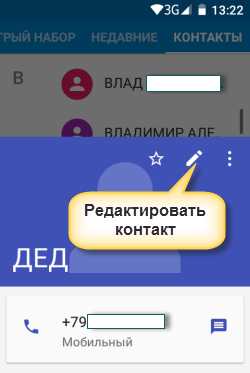
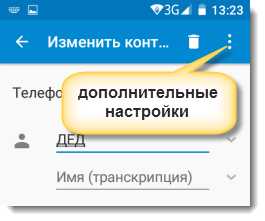
Второй способ
Если что-то не получилось есть еще один способ, который точно поможет установить мелодию на контакт. В этом вам поможет приложение Rington Meker .
Приложение интересно тем, что оно способно не только закрепить определенную мелодию на контакт, но и создать рингтон из музыкального трека.
Вкратце рассмотрим как установить определенную мелодию на вызов, с остальными опциями разберетесь самостоятельно, если они вас заинтересуют.
- Запустив приложение, и найдя нужный трек, выбираете функцию «Поставить на контакт»

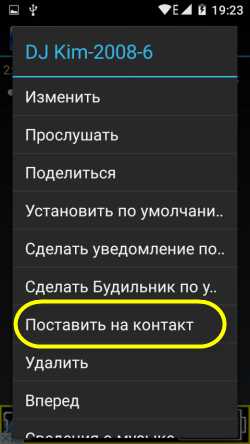
- откроется список контактов, в котором осталось кликнуть по выбранному имени.
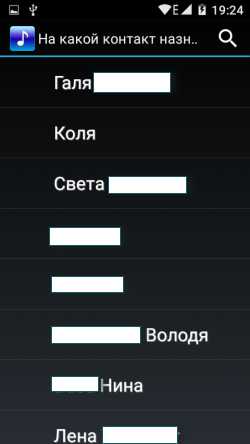
Как видите, в приложении даже проще пройти все шаги по настройке рингтонов для контакта.
Однако возможностей у приложения гораздо больше. Также приложение работает в режиме файлового менеджера без подключения дополнительных приложений. И большой плюс в том, что оно на русском языке.
P.S. любой предоставляет возможность установить мелодию на контакт.
Теперь, вы точно справитесь с установкой мелодии на контакт в Андроид 5.1.
Как только пользователь покупает очередной смартфон или планшет с операционной системой от Google, в первую очередь он начинает персонализировать настройки. Естественно, одним из первых шагов является замена стандартной мелодии вызова.
Также каждый из часто звонящих абонентов должен получить свой сигнал, чтобы человек понимал с кем будет разговаривать, даже несмотря на экран. В данной статье мы как раз и поговорим о том, как поставить мелодию на звонок в телефоне на базе Андроид. Соответственно, будет затронут и ряд сопутствующих моментов.
Операционная система Android позволяет гибко конфигурировать свои настройки. Мы покажем несколько способов установки мелодии на вызов. Также объясним, как установить ее на СМС, каждому из телефонных номеров, на будильник и т. д. Все приведенные действия будут показаны на базе Андроид 7 без каких-либо графических надстроек. В версии 5.0, 5.1 или 6.0 ситуация выглядит похожим образом. Больше разнятся сами бренды, например, Самсунг использует особую оболочку. Наша же ОС наиболее распространена. Итак, приступаем.
Сначала разберемся, как настроить сам сигнал вызова. Это общая мелодия, которая будет звучать для всех ваших контактов.
- Переходим к настройкам смартфона. Обычно их можно найти в верхней шторке устройства, но, если нужного пункта там нет, то перейдите в меню девайса и найдите его там.
- Прокрутите содержимое системного меню до пункта, обозначенного на скриншоте.
- Далее нам потребуется раздел меню с названием «Рингтон». Тапаем по нему.
- В списке вы увидите ряд предустановленных мелодий. Можно прослушать каждую из них, нажимая на нужный пункт. Также присутствует возможность добавления своего трека. Для этого нужно нажать иконку с надписью «Добавить рингтон».
- Откроется файловый менеджер телефона. Все они отличаются друг от друга. В нашем случае нужно нажать кнопку меню, расположенную в верхнем левом углу экрана.
- Так как наша песня была загружена из сети, нужно перейти в раздел загрузок и выбрать ее оттуда.
innovakon.ru
